来源:小编 更新:2024-12-31 07:17:43
用手机看
你有没有想过,在电脑上也能畅玩安卓手机里的游戏和软件呢?没错,就是那种随时随地都能抓起手机摇一摇的快感,现在也能在电脑上实现了!今天,就让我带你一起探索如何将安卓系统安装在电脑上,让你的电脑瞬间变身移动娱乐中心!

首先,你得准备好以下这些小家伙:
1. 一个U盘,最好是8GB以上的,这样安装系统后还有足够的空间存放你的应用和游戏。
2. 安卓x86安装镜像,这个可以从网上找到,比如Fosshub或者百度网盘。
3. UltraISO软件,用于制作启动U盘。
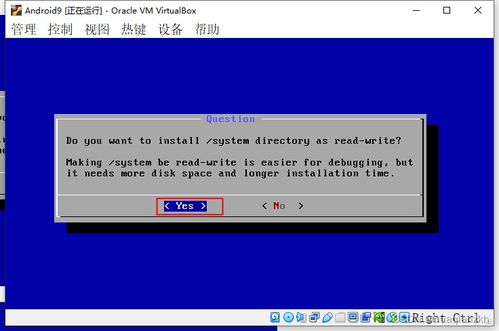
1. 备份U盘数据:别急,先把你U盘里的重要文件备份好,因为接下来的操作会清空U盘内容。
2. 打开UltraISO:双击打开UltraISO软件,准备迎接你的安卓系统。
3. 打开安装镜像:在菜单栏找到“文件”选项,点击它,然后选择“打开”,找到你下载的安卓x86安装镜像文件。
4. 写入硬盘映像:在菜单栏找到“启动”选项,点击它,再选择“写入硬盘映像”。这时候,你会看到一个对话框,确保U盘是正确连接的,然后选择“USB-HDD”作为写入方式。
5. 开始写入:点击“写入”按钮,耐心等待,这个过程可能需要几分钟。记住,中途不要中断,否则U盘就废了。
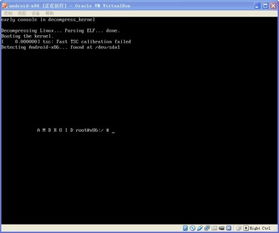
1. 重启电脑:写入完成后,别急着拔U盘,重启你的电脑。
2. 进入Boot Menu:在电脑启动时,根据屏幕提示(通常是按F12、ESC等键)进入Boot Menu。
3. 选择U盘启动:在Boot Menu中,找到你的U盘,选择它作为启动设备。
4. 启动安卓x86:等待片刻,你的电脑就会从U盘启动,进入安卓x86的安装菜单。
1. 选择安装方式:在安装菜单中,选择“硬盘安装向导”。
2. 创建分区:进入磁盘分区界面,选择“Create/Modify partitions”,然后按左右方向键,将光标移动到“New”。
3. 创建主分区:选择“Primary”,然后输入需要创建的主分区容量大小,一般来说2GB就足够了。
4. 设置启动分区:完成分区后,选择菜单的“Bootable”选项,将分区设置成可启动分区。
5. 开始安装:一切设置完毕后,点击“OK”开始安装安卓系统。
1. 重启电脑:安装完成后,重启电脑,这次电脑会从硬盘启动。
2. 进入安卓系统:电脑启动后,你就可以看到安卓系统的界面了。
3. 安装应用和游戏:现在,你可以从Google Play Store下载你喜欢的应用和游戏,享受在电脑上玩安卓的乐趣。
怎么样,是不是觉得安装安卓系统其实很简单呢?现在,你的电脑已经变成了一个移动娱乐中心,随时随地都能享受安卓的乐趣。快来试试吧!